Höfundur:
Lewis Jackson
Sköpunardag:
13 Maint. 2021
Uppfærsludagsetning:
1 Júlí 2024
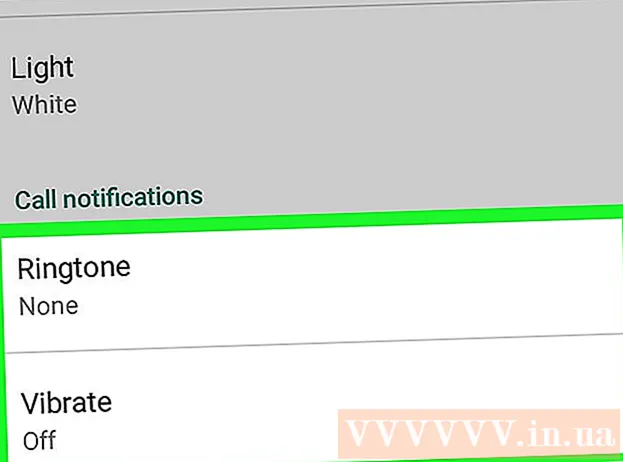
Efni.
Þessi wikiHow kennir þér hvernig á að slökkva á WhatsApp tilkynningum í Android tækjum. Þú getur lokað á allar tilkynningar í stillingum tækisins eða bara slökkt á nokkrum tilkynningarmöguleikum, svo sem tilkynningartóni eða sprettigluggatilkynningar.
Skref
Aðferð 1 af 2: Lokaðu fyrir allar tilkynningar
Opnaðu stillingarvalmynd Android tækisins. Stillingarforritið hefur venjulega tannhjólstákn eða skiptilykil.

Smellur Umsóknarstjóri (Umsóknarstjóri) eða Forrit (Umsókn). Finndu og opnaðu forritavalmynd tækisins í Stillingarvalmyndinni. Þetta er sami valmynd og þú notar til að slökkva eða fjarlægja forrit á Android.- Í flestum Android tækjum verður þessi valkostur „Umsóknarstjóri“ eða „forrit“, heiti valmyndarinnar mun breytilegt frá tæki til tæki.

Flettu niður og bankaðu á WhatsApp. Bls Upplýsingar um forrit (Umsóknarupplýsingar) WhatsApp birtast.
Slökktu á öllum tilkynningum. Þú gætir þurft að taka hakið úr reitnum, allt eftir núverandi tækjategund og hugbúnaði Sýna tilkynningar (Sýna tilkynningar) eða bankaðu á rofann Loka fyrir tilkynningar (Lokar fyrir tilkynningar).
- Ef það er matseðill Tilkynningar (Tilkynningar) á upplýsingasíðu forritsins, bankaðu á það og strjúktu síðan rofanum Loka á alla (Full Block) í On stöðu.
- Ef þú sérð ekki tilkynningarvalmyndina á upplýsingasíðu forritsins skaltu finna og taka hakið úr reitnum Sýna tilkynningar efst á skjánum.

Aðgerðarstaðfesting. Sum tæki biðja þig um að staðfesta að þú viljir slökkva á tilkynningum. Í þessu tilfelli, ýttu á Allt í lagi eða Staðfesta (Staðfesta) til að vista stillingarnar. Þú munt ekki lengur sjá WhatsApp tilkynningar á heimaskjánum eða tilkynningabakkanum. auglýsing
Aðferð 2 af 2: Aðlaga tilkynningarmöguleika þína
Opnaðu WhatsApp Messenger. WhatsApp appið er með græna samtalsbólu með hvítum síma inni.
Smelltu á valmyndarhnappinn. Þessi hnappur hefur tákn með þremur lóðréttum punktum og er staðsettur efst í hægra horninu á heimaskjá WhatsApp. Fellivalmynd birtist.
- Ef WhatsApp opnar samtal, virkar lóðrétti þriggja punkta hnappurinn öfugt. Í þessu tilfelli, ýttu á afturhnappinn til að fara aftur á skjáinn SPJALL, ýttu síðan á valmyndarhnappinn.
Smellur Stillingar. WhatsApp stillingarvalmyndin opnast.
Smellur Tilkynningar (Tilkynning). Þessi valkostur er við hliðina á græna bjöllutákninu í Stillingarvalmyndinni. Hér geturðu sérsniðið allar tilkynningar og slökkt á fyrirbyggjandi hætti á óþarfa hlutum.
Aftengdu valið á klefanum Samtalstónar (Bell af samtali). Slökktu á hringingu allra samtala með því að taka hakið úr reitnum efst í tilkynningarvalmyndinni. Þessi valkostur stöðvar spjallhljóðið sem spilað er þegar þú færð eða sendir skilaboð meðan á samtali stendur.
Sérsniðin Tilkynningar um skilaboð (Tilkynningarskilaboð). Undir fyrirsögninni „Skilaboðatilkynningar“ geturðu slökkt eða breytt tilkynningartóni, titringskostum, sprettigluggatilkynningum og ljósinu. Þessum stillingum verður beitt á öll samtöl.
- Smellur Tilkynningartónn, veldu Enginn (Nei) ýttu síðan á Allt í lagi til að slökkva á vekjaranum. Tækið hættir að spila hljóð þegar þú færð tilkynningu.
- Smellur Titra og veldu Af (Slökkva á). Þegar þú slekkur á þessum eiginleika titra tilkynningar ekki tækið þitt.
- Smellur Popup tilkynning veldu síðan Engin sprettiglugga (Kveikir ekki) til að gera þennan eiginleika óvirkan. Sem slíkur sérðu ekki sprettiglugga á heimaskjá tækisins þegar þú færð ný skilaboð.
- Smellur Ljós og veldu Enginn að slökkva á. Á þennan hátt mun tilkynningaljós tækisins ekki blikka þegar þú færð ný skilaboð.
Skrunaðu niður og sérsniðið Hóptilkynningar (Hóptilkynning). Sérsniðinn hluti fyrir tilkynningar um hópspjall mun birtast. Þú verður einnig með fjögur atriði svipuð „Skilaboðatilkynningar“ í þessum kafla til að slökkva á eða breyta tilkynningarmöguleikum Tilkynningartónn, Titra, Popup tilkynning og Ljós.
Skrunaðu niður og sérsniðið hlutann Tilkynningar um hringingu. Þú getur slökkt á eða breytt stillingum hringitóna og titrings fyrir símtöl sem þú færð í WhatsApp.
- Smellur Hringitónn (Hringitónn), veldu Enginn ýttu síðan á Allt í lagi. Valkostur hringitóna verður stilltur á Þögul (Þögul). Tækið mun ekki hringja þegar hringt er í WhatsApp.
- Smellur Titra og veldu Af til að slökkva á aðgerðinni. Eftir að þú hefur slökkt á þessum valkosti titrar tækið ekki fyrir WhatsApp-símtöl sem berast.



